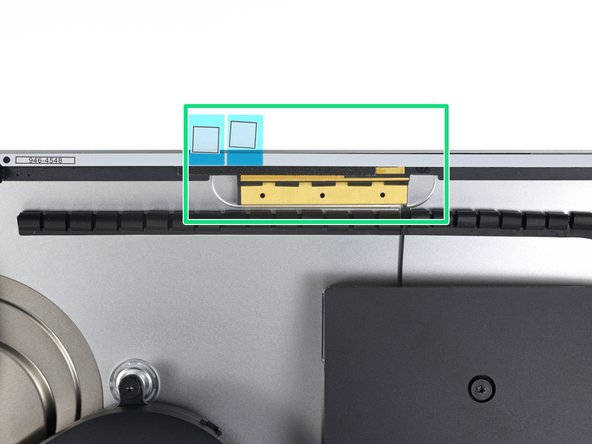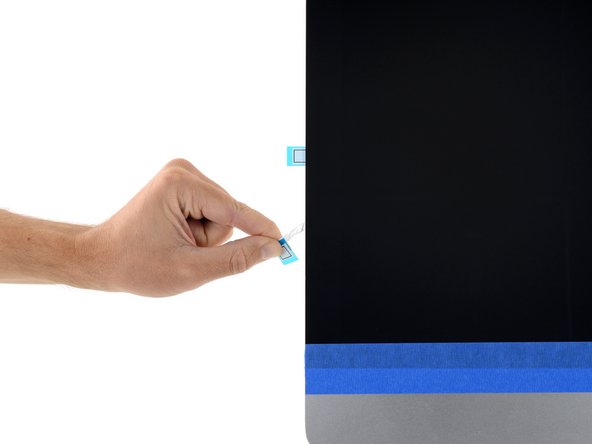はじめに
iMac Intel 27インチ Retina 5Kのディスプレイを取り外すには、画面周辺部の接着剤を切断する必要があります。接着剤を切断した後、ディスプレイについていた両面テープは再使用することはできませんので、新しい接着剤ストリップセットを用意する必要があります。
必要な工具と部品
-
-
現在使用中のディスプレイを再利用する場合、ディスプレイ背面から古い接着剤を全て除去してください。
-
ピンセットや指先で、接着ストリップを全て剥がします。デバイスの底側から剥がし始めて、上部に向けて移動していきます。
-
古い接着剤を全て除去したら、濃度90%以上のイソプロピルアルコールと糸くずの出ないマジックワイプなどの布で表面を慎重に拭き取ります。前後ではなく、一方向に向かってワイプします。
-
-
-
作業を始める前に、接着ストリップを次のように配置してください。ストリップを装着する際に、アクシデントで誤った位置に留めないよう防ぐことができます。
-
上部左ーストリップ番号22
-
上部右ーストリップ番号23
-
右側縦ーストリップ番号21
-
下部右ーストリップ番号25 (ダークサイドを上向きに)
-
下部左ーストリップ番号26 (ダークサイドを上向きに)
-
左側縦ーストリップ番号16
-
-
-
-
前と同じ方法、でさらに3つの接着ストリップを装着します。作業は、iMacの周囲を反時計回りに行います。
-
上部右にストリップ番号23
-
上部左にストリップ番号22
-
左側縦にストリップ番号16
-
iMac Intel 27インチRetina 5Kディスプレイでは、上部右に装着する接着ストリップの青いタブは、5K以外のモデル同様、上部のアンテナと合致しません。これは問題がなく、ストリップもしくはアンテナのパフォーマンスに影響を与えません。
-
-
-
マイクロフォンホール上にマイクロフォンの突起を位置合わせして、下側端に沿って接着ストリップを揃えます。
-
iMacにマイクロフォン用のホールがない場合、ストリップの右側端を揃えて、右側の垂直側の接着剤の真隣にL字コーナーがくるように配置してください。 L字型は、右側の垂直に留める接着ストリップと重ならないようにしてください。
-
ストリップを位置合わせしたら、左の接着面が露出した端を慎重にiMacに揃えて固定します。
-
-
-
iMacが正しく動作していることを確認し、密封する準備ができている場合は、手順22に進んでください。
-
ディスプレイデータコネクタをロジックボードのソケットに挿入します。 ソケットに真っ直ぐ押し込み、しっかり奥まで差し込みます。
-
ディスプレイデータコネクタのロックをソケット上に下ろします。
-
ディスプレイの電源コネクタをロジックボードのソケットに挿入します。
-
-
-
iMacの機能が正しく動いていることが確認できたら、ディスプレイケーブルの接続を外して、ディスプレイを慎重に前向きに傾けます。
-
ピンセットで2つの下部ストリップの裏地を剥がします。ブルーのタブをディスプレイの下部端からまっすぐ上向きに引っ張ります。
-
186 の人々がこのガイドを完成させました。
以下の翻訳者の皆さんにお礼を申し上げます:
100%
これらの翻訳者の方々は世界を修理する私たちのサポートをしてくれています。 あなたも貢献してみませんか?
翻訳を始める ›
24 件のコメント
yes .it works